Come aggiungere o modificare collegamenti nei file PDF con il programma Adobe Acrobat DC e come personalizzarli
Il web è pieno di servizi online gratuiti per la modifica dei PDF. Si possono ruotare, si possono estrarre delle pagine, convertire in altri formati, unire 2 o più in uno soltanto, comprimere, proteggere con password, dividere, aggiungere i numeri di pagina, aggiungere degli watermark e altro ancora.
Non mi risulta però che ci siano tool online specifici per aggiungere dei collegamenti che, se cliccati, permettano di aprire delle pagine web in una scheda del browser. In linea di massima, quando si converte in PDF un file di testo formattato in cui sono presenti dei link, questi rimarranno e si potranno aprire anche dal PDF cliccandoci sopra.
Per aggiungere o modificare dei link successivamente, dovremo però convertire il PDF per esempio in Word, aggiungere i collegamenti, per poi riconvertirlo in PDF così modificato. Al posto di Word si può usare LibreOffice, ma una doppia conversione è comunque inevitabile se si segue questa strada. In questo post vedremo come aggiungere o modificare dei link a PDF esistenti senza bisogno di alcuna conversione.
Lo faremo usando il software principe per la modifica dei PDF che è Adobe Acrobat Pro DC. Può essere usato in versione di prova per soli 7 giorni. Dopo aver aperto il programma si va su File -> Apri e si seleziona il file su cui intervenire. In ambiente Windows verrà visualizzato Esplora File in cui andare su Apri dopo la scelta del file.
Il PDF verrà mostrato nella terza scheda del programma. Le prime due sono Home e Strumenti. Dalla scheda Home si può accedere alle Risorse del Computer, aprire i file recenti o accedere a Document Cloud, spazio gratuito di Adobe in cui caricare i PDF, utilizzabile anche con la versione gratuita del software.
Si clicca sulla scheda Strumenti, quindi si va nella sezione iniziale Crea e Modifica e si clicca su Modifica PDF.
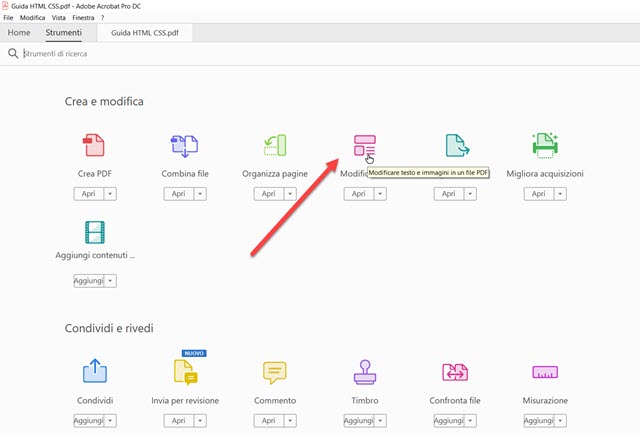
La scheda con il PDF aperto si popolerà si strumenti per editare il file. I paragrafi del PDF verranno circondati da rettangoli. Si scorre il file fino a trovare il punto in cui aggiungere il link. Si seleziona il Testo di Ancoraggio.
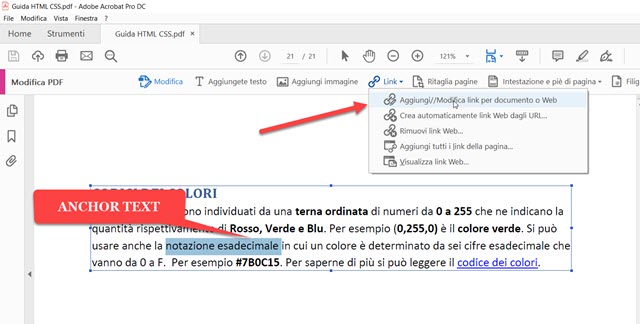
Quest'ultimo, chiamato anche Anchor Text in inglese, sarà la parte visibile del link. Si va poi sulla barra in alto su Link -> Aggiungi / Modifica link per documento o Web. Verrà aperta una finestra modale per la configurazione dell'aspetto del collegamento, anche troppo dettagliata rispetto alle solite.
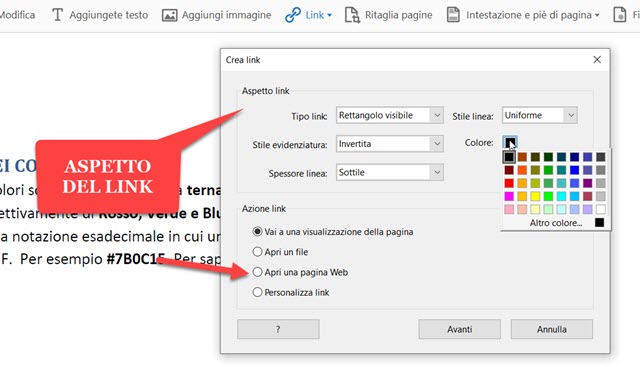
In Tipo di link si sceglie tra Rettangolo visibile o invisibile. Si può poi scegliere lo stile della evidenziatura e lo spessore della linea. Cliccando sul quadratino nero si può selezionare il colore del link. La scelta più importante riguarda l'azione del link. Può essere un link interno alla pagina, per aprire un file, per aprire una pagina web oppure una azione personalizzata. Per un link classico si sceglie Apri una pagina web e si va su Avanti.
Verrà aperta una piccola finestra in cui incollare il link della pagina web da collegare.
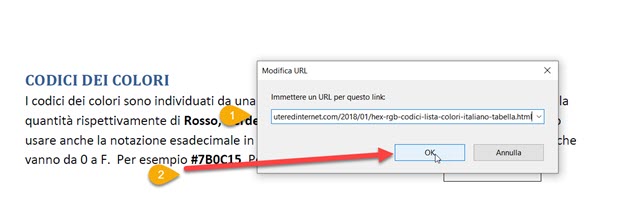
Si va su OK per completare l'inserimento del collegamento nel PDF. Si clicca poi su Salva nella icona del floppy disc e su Chiudi in alto a destra. La procedura può essere fatta anche con link esistenti per eventualmente eliminarli o modificarli. Si fa un doppio click sul collegamento dopo essere andati su Modifica. Verrà aperta una finestra in cui andare per esempio su Azioni per modificare l'URL del link o su Aspetto per le altre modifiche.
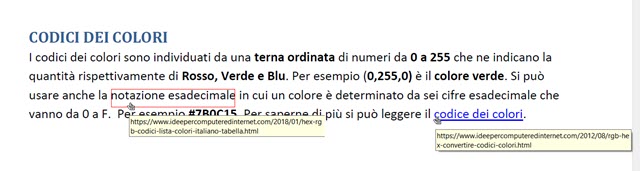
Chi sfoglierà il PDF potrà visualizzare il tooltip con l'indirizzo della pagina web che si apre quando passa con il cursore sopra a un collegamento. Nel prossimo post vedremo come incorporare PDF con i link nelle pagine web.


online si può provare il sito pdfdu(.)com, alla pagina www(.)pdfdu.com/link-delete(.)aspx
RispondiEliminaper quanto sia scritto "delete" nel url poi è possibile anche editare i link